Cara Menyimpan/Export Bookmark Google Chrome dan Cara Mengimportnya Kembali
Cara Menyimpan/Export Bookmark Google Chrome dan Cara Mengimportnya Kembali - Bookmark merupakan suatu pengingat atau penanda alamat atau halaman - halaman suatu situs pada web browser seperti mozila firefox, google chrome, internet explorer, dll.
Dengan menggunakan bookmark, maka kita akan dimudahkan dalam mencari halaman atau alamat situs yang kita inginkan sebab, kita tidak direpotkan lagi untuk mengetik alamat suatu situs, melainkan tinggal memilih nama situs atau alamat situs yang telah di buat sebelumnya.
Bahasa sederhananya bookmark berguna jika kita ingin menyimpan alamat suatu web atau blog di browser kita agar suatu saat nanti kita ingin mengunjunginya kembali kita tinggal mencari atau mengkliknya di halaman bookmark browser kita.
Saya pribadi sering sekali menggunakan cara ini saat saya sedang berselancar. Jika saya menemukan situs yang bagus dan sesuai dengan kebutuhan saya, dan ada kemungkinan besar saya akan berkunjung kembali ke situs tersebut maka saya akan Bookmark situs tersebut.
Pada Browser Google Chrome sobat dapat melihat halaman Bookmark di sudut kanan atas pada browser Google Chrome sobat. Klik titik tiga di pojok kanan atas > Bookmark.
Sering kali daftar situs yang sudah kita Bookmark menjadi sangat banyak, dan ada kalanya sobat ingin menginstall komputer sobat atau alasan lain seperti ingin memindahkan daftar bookmark tersebut ke browser situs lain.
Untuk Menyimpan atau mengexsport Bookmark pada Google Chrome silahkan sobat klik tanda titik tiga di pojok kanan atas > Bookmarks > Bookmarks Manager.
Setelah itu Klik titik tiga di pojok kanan atas kemudian pilih > Exsport Bookmark.
Tentukan lokasi dimana sobat akan menyimpan Bookmarks tersebut dan kemudian beri nama lalu klik Save.
Nah saat ini bookmarks di browser Google Chrome Sobat sudah tersimpan, jadi sobat tidak perlu takut jika akan install ulang browser atau PC. Dan sobat bisa mengimportnya kembali kapan saja.
Jika PC akan diinstall ualng total maka simpan bookmarks tadi kedalam flashdisk.
Jika jika sudah tahu bagaimana mengexsport atau menyimpan bookmarks google chrome, lalu bagaimana cara untuk mengembalikan atau mengimportnya lagi?
Masih atau masuk ke Bookmarks Manager. Klik titik tiga di sudut kanan atas > Import Bookmarks.
Cari lokasi dimana sobat menyimpan Bookmarks tadi, kemudian klik Open.
Jika sobat membuka bookmarks yang sudah sobat import tadi, maka sobat harus membuka ke menu Bookmarks > Bookmarks Bar.
Agar Bookmarks sobat langsung muncul ke menu Bookmarks tanpa masuk ke sub menu lagi maka yang perlu sobat lakukan adalah dengan mendrag daftar bookmarks yang ada pada menu sub menu Bookmarks Bar ke menu Bookmarks utama.
Masuk ke Bookmarks Manager > Tandai atau block semua list dafar Bookmarks kemudian drag ke menu Bookmarks Utama.
Nah sekarang tampilan list Bookmarks sobat sudah rapi dan terlihat seperti sebelumnya.
Itulah cara lengkap menyimpan dan mengembalikan kembali list situs Bookmarks kita di Browsert Google Chrome semoga bermanfaat dan jangan lupa tinggalkan komentar serta klik tombol share dibawah.
Dengan menggunakan bookmark, maka kita akan dimudahkan dalam mencari halaman atau alamat situs yang kita inginkan sebab, kita tidak direpotkan lagi untuk mengetik alamat suatu situs, melainkan tinggal memilih nama situs atau alamat situs yang telah di buat sebelumnya.
Bahasa sederhananya bookmark berguna jika kita ingin menyimpan alamat suatu web atau blog di browser kita agar suatu saat nanti kita ingin mengunjunginya kembali kita tinggal mencari atau mengkliknya di halaman bookmark browser kita.
Saya pribadi sering sekali menggunakan cara ini saat saya sedang berselancar. Jika saya menemukan situs yang bagus dan sesuai dengan kebutuhan saya, dan ada kemungkinan besar saya akan berkunjung kembali ke situs tersebut maka saya akan Bookmark situs tersebut.
Pada Browser Google Chrome sobat dapat melihat halaman Bookmark di sudut kanan atas pada browser Google Chrome sobat. Klik titik tiga di pojok kanan atas > Bookmark.
Sering kali daftar situs yang sudah kita Bookmark menjadi sangat banyak, dan ada kalanya sobat ingin menginstall komputer sobat atau alasan lain seperti ingin memindahkan daftar bookmark tersebut ke browser situs lain.
Baca Juga : Cara Instal CorelDRAW X4 Agar Full Versi Menggunakan PsiKey.dll tanpa Keygen (Serial Number)Karena salah satu alasan tersebut sobat bisa menggunakan cara ini untuk menyimpan situs Bookmark sobat agar tidak hilang saat install ulang dan lain sebagainya.
Untuk Menyimpan atau mengexsport Bookmark pada Google Chrome silahkan sobat klik tanda titik tiga di pojok kanan atas > Bookmarks > Bookmarks Manager.
Setelah itu Klik titik tiga di pojok kanan atas kemudian pilih > Exsport Bookmark.
Tentukan lokasi dimana sobat akan menyimpan Bookmarks tersebut dan kemudian beri nama lalu klik Save.
Nah saat ini bookmarks di browser Google Chrome Sobat sudah tersimpan, jadi sobat tidak perlu takut jika akan install ulang browser atau PC. Dan sobat bisa mengimportnya kembali kapan saja.
Jika PC akan diinstall ualng total maka simpan bookmarks tadi kedalam flashdisk.
Jika jika sudah tahu bagaimana mengexsport atau menyimpan bookmarks google chrome, lalu bagaimana cara untuk mengembalikan atau mengimportnya lagi?
Baca Juga : 16 Ciri Umum dan Penyebab Hard Disk kamu Terkena Bad Sector
Masih atau masuk ke Bookmarks Manager. Klik titik tiga di sudut kanan atas > Import Bookmarks.
Cari lokasi dimana sobat menyimpan Bookmarks tadi, kemudian klik Open.
Jika sobat membuka bookmarks yang sudah sobat import tadi, maka sobat harus membuka ke menu Bookmarks > Bookmarks Bar.
Agar Bookmarks sobat langsung muncul ke menu Bookmarks tanpa masuk ke sub menu lagi maka yang perlu sobat lakukan adalah dengan mendrag daftar bookmarks yang ada pada menu sub menu Bookmarks Bar ke menu Bookmarks utama.
Masuk ke Bookmarks Manager > Tandai atau block semua list dafar Bookmarks kemudian drag ke menu Bookmarks Utama.
Nah sekarang tampilan list Bookmarks sobat sudah rapi dan terlihat seperti sebelumnya.
Itulah cara lengkap menyimpan dan mengembalikan kembali list situs Bookmarks kita di Browsert Google Chrome semoga bermanfaat dan jangan lupa tinggalkan komentar serta klik tombol share dibawah.
Baca Juga : Cara Membuat Bootable atau Installer Flashdisk Windows Tanpa Software Melalui CMD






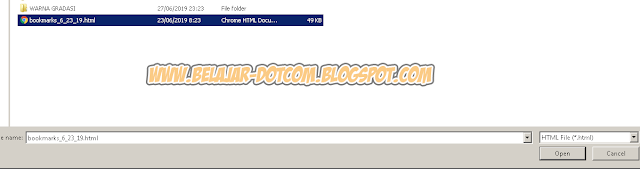
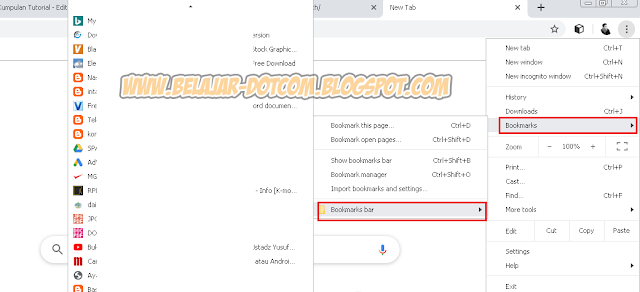


Post a Comment for "Cara Menyimpan/Export Bookmark Google Chrome dan Cara Mengimportnya Kembali"
Berkomentarlah yang baik. Jangan SPAM atau meninggalkan link aktif di dalam komentar.